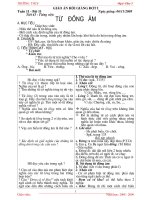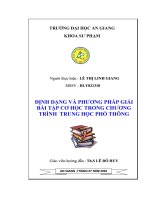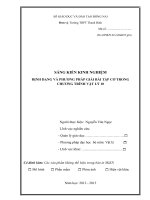TIN 7 TUAN 23 TIET 43 44doc
Bạn đang xem bản rút gọn của tài liệu. Xem và tải ngay bản đầy đủ của tài liệu tại đây (116.81 KB, 5 trang )
<span class='text_page_counter'>(1)</span>Tuần: 23 Tiết: 43. Ngày soạn: 28/01/2013 Ngày dạy : 31/01/2013. Bài thực hành số 7 IN DANH SÁCH LỚP EM (t1) I. MỤC TIÊU: 1. Kiến thức: Kiểm tra trang tính trước khi in, thiết lập lề và hướng giấy cho trang in, biết điều chỉnh các dấu ngắt trang cho phù hợp với yêu cầu in. 2. Kĩ năng: - Thực hiện được việc xem trang tính trước khi in. - Thực hiện được việc đặt lề và hướng giấy in cho trang tính - Thực hiện được việc điều chỉnh dấu ngắt trang 3. Thái độ: Có thái độ nghiêm túc, túc cực tìm tòi cái mới trong giờ học II. CHUẨN BỊ: 1. Giáo viên: Giáo án, máy chiếu, phòng máy 2. Học sinh: Vở ghi, SGK III. TIẾN TRÌNH DẠY HỌC: 1. Ổn định tổ chức(1’): 2. Kiểm tra bài cũ: (5’) Câu hỏi: 1. Hãy nêu ích lợi của việc xem trang tính trên màn hình trước khi in bằng lệnh Print Preview? 2. Làm cách nào để có thể điều chỉnh đuợc các trang in cho hợp lí? 3. Làm thế nào để có thể thay đổi hướng giấy của bảng tính? Trả lời: 1. Kiểm tra cách trình bày nội dung trên trang giấy trước khi in, nhờ đó tiết kiệm mực in, giấy in và thời gian. 2. Điều chỉnh lại (kéo thả) các đường ngắt trang trong chế độ Page Break Preview hoặc có thể điều chỉnh các lề để có 1 trang in hợp lí. 3. Sử dụng hộp thoại Page Setup và chọn hướng giấy in thích hợp 3. Nội dung bài mới: (38’) Hoạt động của giáo viên Hoạt động của học sinh Kiến thức ghi bảng Hoạt động 1: Bài tập 1: Kieemrtra trang tính trước khi in (16’) GV: Yêu cầu HS mở Bang diem HS Mở Bang diem lop em Bài tập 1: Kiểm tra lop em HS Sử dụng công cụ Print trang tính trước khi in GV: Gọi HS sử dụng công cụ Print Preview để xem trang tính Preview để xem trang tính trước trước khi in. Sử dụng các nút khi in. Sử dụng các nút lệnh Next lệnh Next và Previous trên và Previous trên thanh công cụ để thanh công cụ để xem các xem các trang in trang in GV: Cho các nhóm thảo luận tìm hiểu chức năng của các nút lệnh HS: Thảo luận theo nhóm khác trên thanh công cụ Print Preview GV: Gọi đại diện từng nhóm lên giải thích chức năng của từng nút HS:.
<span class='text_page_counter'>(2)</span> lệnh. + Zoom: dùng đề phóng to, thu nhỏ + Setup…: mở hộp thoại Page Setup để thiết đặt trang in + Margins: sử dụng nút lệnh này để xem chi tiết các lề của trang in + Page Break Preview: chuyển sang chế độ xem trang in với các dấu ngắt trang + Print: in trang tính GV: Chốt lại + Close: đóng chế độ xem GV: Yêu cầu HS sử dụng nút lệnh trang in với các dấu ngắt Page Break Preview để xem các trang. dấu ngắt trang GV?: Nêu các khiếm khuyết về ngắt trang và trên trang in; liệt các hướng khắc phục những khiếm khuyết đó? HS: tiếp tục thảo luận theo GV: Nhận xét câu trả lời của đại nhóm diện nhóm - Hs: Đại diện nhóm trả lời câu hỏi theo suy nghĩ của mình Hoạt động 2: Bài tập 2: Thiết đặt lề trang in, hướng giấy và điều chỉnh các dấu ngắt trang (22’). GV: Vẫn tiếp tục cho HS sử dụng bài Bang diem lop em GV: Hãy nêu các cách để mở hộp thoại Page Setup mà em biết ? GV: Nhận xét và chốt lại: Có hai cách đề mở hộp thoại Page Setup: chọn lệnh Page Setup trong bảng chọn File hoặc sử dụng nút Setup trên màn hình Print Preview. GV: Yêu cầu HS thảo luận nhóm bài tập 2 thông qua hướng dẫn của GV: 1) Mở hộp thoại Page Setup, trên trang Margins của hộp thoại, quan sát và ghi nhận thông số ngầm định trong các ô Top, Bottom, Left và Right, sau đó thay đổi các thông số này. Quan sát hai lựa chọn ở phần dưới trang Margins của hộp thoại Page Setup, đánh dấu một trong hai lựa. HS: Sử dụng bài Bang diem lop em HS: Có hai cách đề mở hộp thoại Page Setup: + Chọn lệnh Page Setup trong bảng chọn File + sử dụng nút Setup trên màn hình Print Preview. HS: Thảo luận nhóm bài tập 2. HS: Thực hành theo hướng dẫn. Bài tập 2: Thiết đặt lề trang in, hướng giấy và điều chỉnh các dấu ngắt trang.
<span class='text_page_counter'>(3)</span> chọn này và rút ra nhận xét. 2) Trên trang Page của hộp thoại Page Setup, quan sát và ghi nhận thiết đặt ngầm định Potrait. Đánh dấu chọn trong ô Landscape và quan sát tác dụng Trên trang Page của hộp thoại còn có lựa chọn co giãn tỉ lệ nội dung vừa khít với số trang mà em có thể chỉ định trước. Đánh dấu ô Fit to và HS: Quan sát và rút ra nhận giữa nguyên các thông số khác. xét Quan sát và rút ra kết luận 3) Trở lại với các thiết đặt trang đứng và không có tỉ lệ, kiểm tra các trang bằng chế độ hiển thị Page Break Preview. Kéo thả chuột để điều chỉnh sao chó các cột được in hết trên một trang, mỗi trang in khoảng 25 hàng. GV: Nhận xét bài thực hành của - Hs: Chú ý lắng nghe. từng nhóm HS và đánh giá cho điểm. 4. Củng cố: Kết hợp củng cố trong quá trình thực hành. 5. Hướng dẫn về nhà: (1’) - Xem lại lí thuyết của Bài học - Xem tiếp bài tập 3 của bài thực hành 7: In danh sách lớp em 6. Rút kinh nghiệm: ........................................................................................................................................... ........................................................................................................................................... ........................................................................................................................................... ............................................................................................................................................ Tuần: 23 Tiết: 44. Ngày soạn: 28/01/2013.
<span class='text_page_counter'>(4)</span> Ngày dạy : 31/01/2013. Bài thực hành số 7 IN DANH SÁCH LỚP EM (t2) I. MỤC TIÊU: 1. Kiến thức: Kiểm tra trang tính trước khi in, thiết lập lề và hướng giấy cho trang in, biết điều chỉnh các dấu ngắt trang cho phù hợp với yêu cầu in. 2. Kĩ năng: - Thực hiện được việc xem trang tính trước khi in. - Thực hiện được việc đặt lề và hướng giấy in cho trang tính - Thực hiện được việc điều chỉnh dấu ngắt trang 3. Thái độ: Có thái độ nghiêm túc, túc cực tìm tòi cái mới trong giờ học II. CHUẨN BỊ: 1. Giáo viên: Giáo án, máy chiếu, phòng máy 2. Học sinh: Vở ghi, SGK III. TIẾN TRÌNH DẠY HỌC: 1. Ổn định tổ chức:(1’) 2. Kiểm tra bài cũ: (Kiểm tra trong quá trình thực hành) 3. Nội dung bài mới:(42’) Hoạt động của giáo viên Hoạt động của học sinh Kiến thức ghi bảng Hoạt động 1: ĐỊNH DẠNG VÀ TRÌNH BÀY TRANG TÍNH (30’) GV: Yêu cầu HS xem và đọc HS: xem và đọc qua bài tập 3. Định dạng và trình bày qua bài tập 3 3 trang tính: GV: Yêu cầu HS mở bảng tính HS mở bảng tính "So theo "So theo doi the luc" của bài doi the luc" của bài thực thực hành 5, thực hiện các thao hành 5 tác định dạng, căn chỉnh theo các yêu cầu dưới đây: Yêu cầu về định dạng: Hàng 1: Gộp các cột A, B, C, D, HS: Tiến hành thảo luận E, F, G và căn chỉnh chữ "Danh nhóm phần định dạng sách lớp em ra giữa" Hàng 3: Căn giữa, kiểu chữ đậm, cỡ chữ to hơn Các cột Stt, chiều cao, cân nặng được căn giữa, các cột Họ và tên, Điện thoại căn trái Dữ liệu trong cột Chiều cao được định dạng với hai chữ số thập phân sau dấu chấm Các hàng được tô màu nên để phân biệt, dễ tra cứu GV: Quan sát HS thực hành theo nhóm những thao tác định HS: Lắng nghe hướng dẫn dạng mà GV đã hướng dẫn của GV GV: Yêu cầu về in: Điều chỉnh dấu ngắt trang sao.
<span class='text_page_counter'>(5)</span> cho hiển thị các cột trên cùng một trang (nếu cần thiết) Thiết đặt hướng trang in là nằm ngang Căn chỉnh lề sao cho bảng tính được in ở chính giữa giấy Lưu lại trang in sau khi đã định dạng, căn chỉnh Có thể in ra nếu điều kiện cho phép GV: Chọn một số nhóm để in ra và cho HS quan sát bài làm của nhóm mình và bổ sung những gì còn sai sót trong quá trình thực hành. HS: Lắng nghe và thực hành theo hướng dẫn. HS: quan sát bài làm của các nhóm. Hoạt động 2: Củng cố lý thuyết (12’) GV: Hãy nêu lợi ích của việc HS: Kiểm tra được những gì xem trang tính trên màn hình trước khi in ra trước khi in? GV: Để in trang tính ta sử dụng HS: Nút lệnh Print nút lệnh nào? 4. Củng cố: Kết hợp củng cố trong bài 5. Hướng dẫn về nhà: (1’) - Xem lại lí thuyết của Bài học - Xem trước bài 8 “SẮP XẾP VÀ LỌC DỮ LIỆU” 6. Rút kinh nghiệm: ........................................................................................................................................... ........................................................................................................................................... ........................................................................................................................................... ............................................................................................................................................
<span class='text_page_counter'>(6)</span>